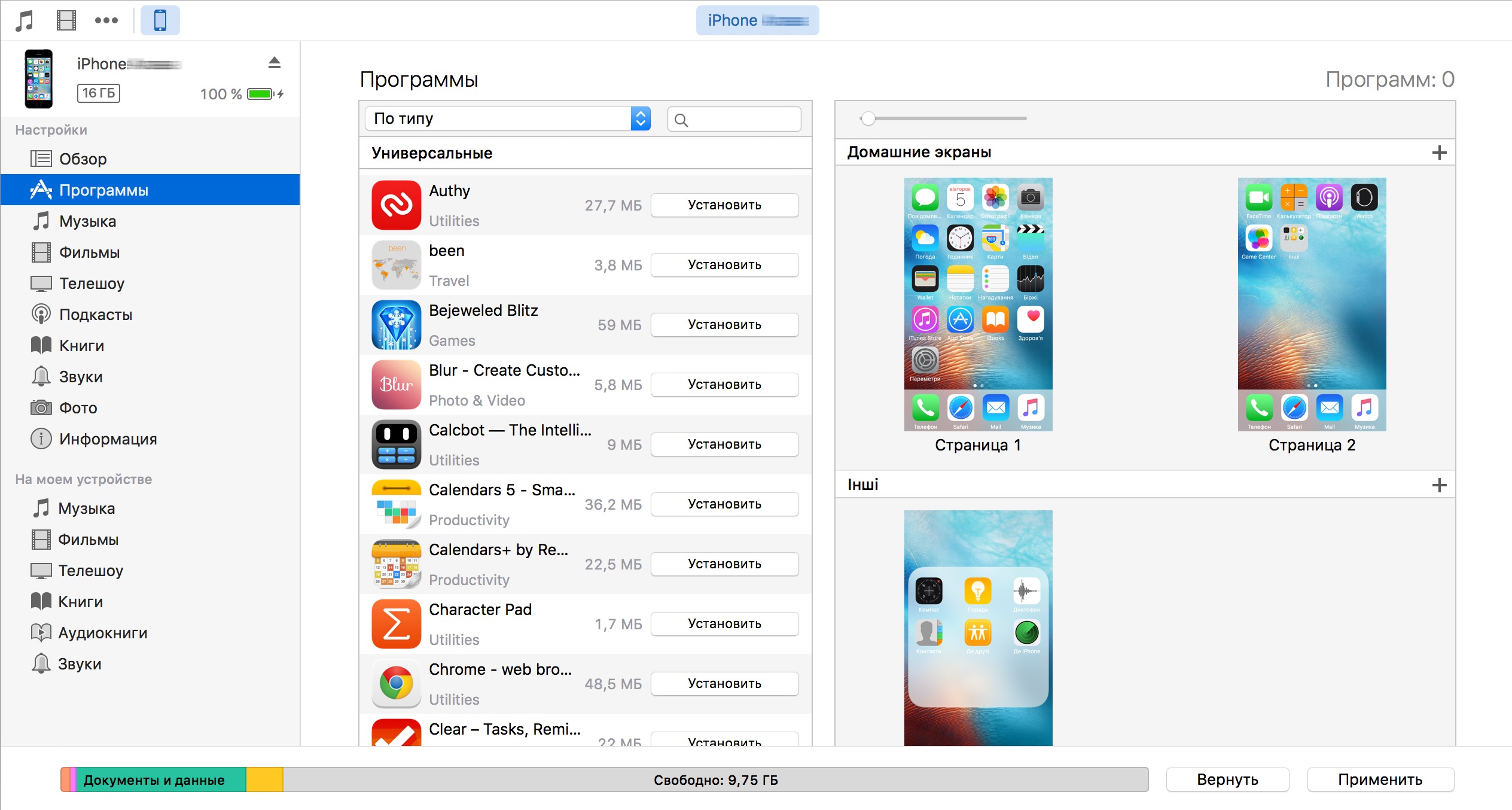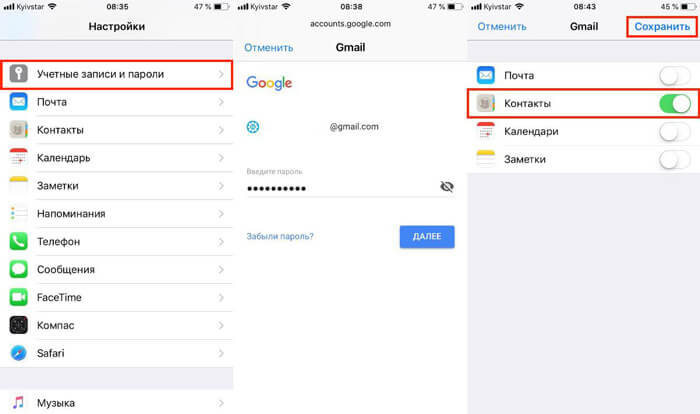Переезд через Яндекс.Диск
Система Яндекс также может помочь при переезде на другую операционную систему. Нужна утилита, которая так и называется – Яндекс.Переезд. Её необходимо скачать на оба телефона. Далее потребуется следовать инструкции:
- Запустить Яндекс.Переезд на Айфоне и авторизоваться, запомнить или записать появившийся ПИН-код.
- На втором устройстве запустить утилиту и авторизоваться.
- Открыть меню настроек – нажать на значок с тремя точками справа внизу.
- В настройках найти пункт «Переезд c телефона на телефон», нажать на него.
- Ввести ПИН-код, который был получен на Айфоне и ждать окончания импортирования файлов.
Переносим контакты с Айфона на Андроид
Чтобы перенести контакты с iPhone на смартфон под управлением Android, нужно либо использовать дополнительную программу My Contacts Backup, которую нужно установить отдельно. Либо немного дольше — через веб-версию сервиса iCloud.
Через приложение My Contacts Backup
Начнем с первого варианта.
-
Скачиваем приложение и запускаем его на айфоне, разрешив доступ к контактным данным.
-
Далее делаем резервную копию (бэкап)
-
Жмем на кнопку «Email»
- И отсылаем файл с контактами на свой email.
-
Теперь берем Андроид, открываем письмо с прикрепленным файлом с расширением .VCF
-
И импортируем его в приложение «Контакты и телефон»
Через iCloud
Теперь покажу, как создать резервную копию телефонной книги через iCloud без установки дополнительных программ. Сделать это можно как с компьютера, так и непосредственно с айфона. Как у любого пользователя яблочной техники, у вас должна существовать учетная запись Apple ID. Без нее вы просто не могли бы установить ни одно приложение на свой iPhone, iPad или MacBook. Мало кто знает, но у сервиса iCloud, в котором хранится вся база данных контактов, паролей, банковских карт и прочей информации о пользователе, имеется веб-версия. Вот она то нам для переноса телефонных номеров сейчас и понадобится.
-
Для этого переходим по адресу https://icloud.com и нажимаем на иконку «Поделиться» в нижнем баре меню iOS.
-
И выбираем «Полную версию сайта»
Если честно, у меня эта функция не сработала и постоянно каждая следующая страница открывалась в мобильной версии, но у вас может быть прокатит.
-
Далее залогиниваемся в iCloud — а перед эти нужно запастись хорошим терпением, ибо придется делать много тупых однообразных действий
-
Разрешаем использование данного iPhone
-
И подтверждаем авторизацию кодом
-
Жмем на кнопку «Продолжить»
-
Разрешаем использование браузера Safari
-
И наконец, жмем «Начать использовать iCloud»
-
Как видим, меня опять перекинуло на мобильную версию, поэтому будет пользоваться ей. Заходим в «Контакты»
-
Откроется список имен и телефонов, но нам надо пролистать страницу вниз и найти в левом нижнем углу иконку шестеренки — жмем на нее
-
и выбираем «Экспорт vCard»
-
Далее жмем на ссылку «Еще»
-
И отправляем этот файл к себе на почту.
Как перенести контакты с iPhone на Samsung
Когда вы спрашиваете себя, как перенести контакты с iPhone на Samsung, первое, что вам нужно знать, это то, что контакты vCard поддерживаются не только Samsung, но и целыми операционными системами, такими как Android, Windows, MacOS и другими. Короче говоря, с помощью этого руководства вы можете создать файл VCF, который будет полезен для нескольких обнаружений.
Для копирования контактов с iPhone на Samsung требуется только наличие обоих смартфонов. Кроме того, у вас должны быть учетные данные учетной записи iCloud (необходимые для загрузки сторонних приложений). Если вы соответствуете стандартам, вы можете действовать безопасно. Через несколько минут вы закончите, я обещаю.
Контакты рассчитывают на iOS.
- Откройте приложение «Контакты» и перейдите в раздел «Настройки».
- Выберите опцию Скрыть все контакты, а затем сразу после Показать все контакты.
- Возврат к списку, прокрутка вниз и проверка количества контактов.
- Убедитесь, что все они есть, и запишите их общее число.
Таким образом, перед переносом контактов с iPhone на Samsung вы сможете их пересчитать. Эта операция полезна не только для следующей проверки, но и для понимания количества контактов, имеющихся на iPhone и iCloud.
После подсчета голосов необходимо также войти на сайт iCloud, войти с учетными данными Apple ID и открыть приложение «Контакты». На этом этапе выберите их всех и посмотрите, сколько их будет, чтобы увидеть, действительно ли они все были сохранены в iCloud. Иногда, на самом деле, не все здесь. Было бы лучше, поэтому, чтобы резервное копирование вашего iPhone, прежде чем приступить к управлению ими, чтобы избежать каких-либо проблем.
Резервное копирование контактов iPhone
- Загрузите и установите бесплатное приложение My Contacts Backup из App Store (также совместимое с iOS 11, iOS 12 и более поздними версиями).
- Откройте приложение и нажмите клавишу Резервное копирование, чтобы создать резервную копию контактов.
- Количество контактов, присутствующих в общей сложности, будет выделено следующим образом
- Проверьте, что все они совпадают, сравнив данные с данными, полученными выше.
- Выберите Email и введите адрес электронной почты (отправьте сообщение себе).
- Подтвердите свой выбор и ждите положительного результата от отправки контактов iPhone по электронной почте.
- Закончите, вы уже получите унифицированный VCF файл на вашу электронную почту.
Резервное копирование контактов необходимо для переноса контактов с iPhone на Samsung. Это приведет к созданию файла .vcf, поддерживаемого операционной системой Android. Просто отправьте его на свой адрес электронной почты, а затем импортируйте в адресную книгу Android (смотрите ниже, как это сделать).
Альтернативой является резервное копирование контактов из iCloud, но я не рекомендую этого делать. Даже если вы получите унифицированный файл vCard, ваши номера телефонов могут не совпадать с номерами, сохраненными на вашем iPhone. Лучшим альтернативным способом может быть переключение контактов с iPhone на SIM-карту, установка SIM-карты на Android и импорт телефонных номеров в ваш аккаунт Google. В любом случае, результат будет примерно таким же (автоматическое резервное копирование отдельно).
Перенос контактов на Samsung
- Настройте почтовый клиент Samsung с помощью таких приложений, как Gmail, My Mail и т.п. (в данном случае IMAP или POP не имеют значения).
- Найдите письмо и загрузите или откройте вложение, содержащее единый файл vCard.
- При появлении запроса подтвердите импорт контактов в телефонную книгу.
- Через минуту телефонные номера будут сохранены в телефоне Samsung.
К настоящему времени вы уже могли бы перенести контакты с iPhone на Samsung. Вся адресная книга iPhone должна была быть импортирована на новый смартфон Samsung Android.
Хочу отметить, что данная процедура совместима с любым устройством Android, но именно для данного руководства со всеми смартфонами Samsung, будь то эти модели Galaxy S7, S8, S9, Galaxy Note или другие. Файл VCF совместим со всеми версиями операционной системы Android.
Ищете дополнительные руководства для iPhone? Может быть, тебе будет интересно:
- Как заблокировать контакт с iPhone
- Что делать перед продажей iPhone
- Как заблокировать личный номер на iPhone
Перенос данных с iPhone на Android
- https://ichip.ru/sovety/ekspluataciya/perenos-kontaktov-s-iphone-na-android-5-sposobov-725162
- https://www.computer-setup.ru/kak-perenesti-kontakty-s-iphone-na-android
- https://it-tehnik.ru/gadgets/contacts-iphone-to-android.html
- https://besprovodnik.ru/perenos-kontaktov-s-iphone-na-android/
- https://GuruDroid.net/kak-perenesti-kontakty-s-iphone-na-android.html
- https://droidov.com/perenesti-kontakti-s-iphone-na-android
- https://mirinfo.ru/android/kak-s-ayklauda-perenesti-kontakty-na.html
- https://AndroidInsider.ru/polezno-znat/5-sposobov-perenesti-kontakty-s-iphone-na-android.html
- https://androfon.ru/article/perenos-kontaktov-s-ayfona-na-android
- https://SetPhone.ru/rukovodstva/kak-perenesti-kontakty-s-ajfona-na-android/
- https://WiFiGid.ru/apple-iphone-i-ipad/kak-perenesti-kontakty-s-iphone-na-android
- https://MyApples.ru/iphone/perenesti-kontakty-na-android
- https://CompConfig.ru/mobile/perenos-kontaktov-i-dannyh-s-iphone-na-android.html
- https://KakOperator.ru/os/perenos-kontaktov-s-iphone-na-android
- https://xpcom.ru/kak-perenesti-kontakty-s-iphone-na-android.html
Ответы на 4 главных вопроса о переносе телефонной книги
Как перенести контакты на Айфоне 10? Для данной модели подойдет практически любой способ из нашей статьи. Не рекомендуем только использовать вариант с SIM-картой, так как вспомогательное приложение может не сработать на Айфон X. Сделано это с целью пользовательской безопасности. Требуются ли рут-права на Андроид, когда в процессе перемещения задействованы приложения, запрашивающие джейлбрейк? Нет, root-права и джейлбрейк не связаны между собой. Но более конкретную информацию можем предоставить только относительно конкретного приложения. Если говорить именно о SIManager, то данное приложение работает только на Айфонах, даже режим Суперпользователя не позволит запустить его на Андроиде. Можно ли перебросить номера просто через учетную запись Яндекс? Да, вы можете использовать любую почтовую службу, принцип везде одинаковый: включенная синхронизация и авторизированные аккаунту на двух устройствах. При использовании мобильной версии iCloud какой лучше браузер использовать? Также как и на компьютере отдавайте предпочтение Safari. В противном случае вы рискуете получить доступ только к определенным материалам, например, фото или видео.
Как видим, перенести контакты с Айфона на смартфон Андроид довольно просто, для этого существует огромное количество методов и различных программ. Выбирайте наиболее подходящий для себя! Успехов!
Как перекинуть контакты с Айфона на Самсунг
Перекинуть файлы – это одного дело, но когда процесс доходит до контактов, то тут у многих пользователей возникает ступор. Существует несколько основных способов. Стоит отметить, что их на самом деле намного больше, около 10, но основные приведены ниже. Это те методы, которые достаточно просты и понятны относительно всем пользователям, в том числе даже тем, кто вовсе не разбирается в том, как устроены процессы в телефонах двух операционных систем.
С Google
Этот метод является одним из самых популярных из-за того, что он подразумевает наличие Гугл – аккаунт и его привязки к телефону. Все пользователи андроид знают о том, что существует такой аккаунт, который позволяет легко и просто синхронизировать контакты. Чтобы им воспользоваться, нужно:
- Зайти в настройки телефона Айфона и переходим в раздел «Почта»;
- После находим пункт «Добавить учетную запись»;
- Выбираем Гугл;
- Вводим все нужные данные того аккаунта, через который позже будет активироваться телефон Самсунг;
- Далее нажимаем на кнопку сохранения.
Таким образом все телефонные данные будут синхронизированы с Гугл аккаунтом. Теперь, когда пользователь войдет с него на Самсунге, система автоматически предложит перекинуть все контакты, в том числе телефонную книжку и историю.
С помощью приложений
Если у пользователя нет почты, то можно воспользоваться многими специализированными приложениями, такие как My Contacts Backup. Стоит отметить, что данная программа доступна прямо на официальном источнике.
Необходимо просто:
- Установить данную утилиту из Айтюнс;
- После переходим в него и разрешаем доступ к контактам;
- Далее программа начнет синхронизацию;
- После окончания синхронизации просто пересылаем все на почту;
- Открываем файл на Самсунге, тем самым копируем контакты.
Вручную
Ручной способ заключается в том, что пользователь самостоятельно записывает все данные с Айфона на Самсунг. Достаточно открыть телефонную книжку на Айфоне и начать переписывать их в телефонную книжку на Самсунге. Для этого нужно уметь создавать номера пользователей на Самсунге. Чтобы более подробно посмотреть этот процесс, можно глянуть вот это видео
Стоит отметить, что это способ пользуется популярностью, так как многие просто не представляют, как можно перекинуть данные через Айфон другими способами, например, через почту. Именно по этой причине большинство пользователей не знают, как перекидывать контакты и делают это вручную, что занимает много времени.
С помощью Outlook
Алгоритм точно такой же, как и с Гугл. Необходимо также в настройках добавить аккаунт Outlook, после этого войти в него с Самсунга. Такой метод необходим только тем, кто не успел зарегистрироваться в Гугл.
Перенос данных с Андроид на iPhone
Разумеется, можно воспользоваться стандартными средствами, скопировав все фотографии, видеофайлы, документы и прочие данные сначала на компьютер, а потом загрузить их с помощью iTunes на «яблочный» девайс, но это отнимет достаточно большое количество времени. И, если честно, не совсем удобно. Особенно в том случае, если Вы не являетесь опытным владельцем ПК или и вовсе не имеете его в своём распоряжении. К счастью, Apple позаботились обо всём: Move to iOS – прекрасное решение всех наших проблем! Однако, мы не зря написали отдельную статью о том, как перенести контакты с Айфона на Андроид – если данные лучше перемещать с помощью, указанной выше утилиты, то для контактов – способами, описанными в другой статье
Перед началом процедуры обратите внимание на то, чтобы устройства были подключены к одной и той же точке Wi-Fi, и на них были выключены все приложения, которые хоть как-то могут задействовать Интернет. Если всё в порядке, можем приступать:
- У Вас новый, ещё не активированный iPhone? Тогда идём дальше и при первоначальной настройке Вам следует открыть экран «Программы и данные», где необходимо тапнуть по пункту, отмеченному на скриншоте; •В случае, если Вы или кто-либо другой ранее использовали этот девайс, придётся произвести откат настроек до «покупного» состояния. Сделать это можно следующим образом: •Зайдите в меню «Настройки»; •Перейдите в «Основные»; •Выберите там пункт «Стереть контент и настройки»; •Подтвердите намерения, тапнув по кнопке «Стереть iPhone»;•Вернитесь к пункту под номером 1 и выполните его.
- Нажмите на кнопку «Продолжить»;
- На экране Вашего Айфона должен появиться код, если Вы правильно выполнили первый пункт;
- Введите его в приложении «Move to iOS»;
- Дождитесь, пока он будет завершён. Запрещено переключаться на другие приложения;
- Спустя некоторое время подобное будет происходить и на Айфоне;
- Как только Вы увидите надпись «Перенос завершен», следует начать первоначальную настройку своего гаджета;
- Просто следуйте инструкции на экране iPhone и по завершению настройки Вы увидите, что все данные были успешно скопированы на Ваш новенький смартфон под управлением iOS.
Как видите, совершенно ничего сложного здесь нет. Главное соблюдать простые рекомендации, написанные в нашей статье и выполнять шаг за шагом все описанные действия и тогда вопрос о том, как перенести данные с Android на iPhone сам себя исчерпает.
![]()
Быстро, без потерь, разными способами.
Надоел iPhone, хочется сменить мобильную платформу или возникла необходимость во втором смартфоне на базе Android/Windows Phone? Сегодня мы расскажем о том, как быстро перенести контакты с iPhone на Android (или другую ОС). Четыре универсальных способа, которые помогут в экспорте книги контактов.
Как перекинуть информацию с помощью iPhone Transfer
Данная программа специально предназначена для того, чтобы переносить всю нужную информацию, такую как:
- Контакты и СМС – сообщения;
- Календарь;
- Историю;
- Некоторые специализированные приложения;
- Файлы, такие как фото или же видео.
Чтобы выполнить такую процедуру успешно, необходимо прежде всего не только , но и также иметь провода для подключения. Стоит отметить, что данная утилита доступна как и на Mac, так и для обычного Виндовс.
После скачивания приложения и нахождения необходимых проводов следует руководствоваться следующему алгоритму:
- Запускаем программу на компьютере. Вылетает окно, в котором необходимо выбрать «Отправка с телефона на телефон». Чаще всего программа идет на английском языке. Если она не русском, то это скорее всего неофициальная версия;
- После подключаем к компьютеру оба устройства при помощи кабелей. Если подключение проходит успешно, то появится кнопка «Соединение» под каждым из устройств;
- Чтобы понять, с какого устройства будут копироваться файлы, а на какой отправляться, необходимо использовать кнопочку «Перемена», то есть телефоны можно поменять местами, чтобы случайным образом не перекинуть файлы с одного места на другое; Правое устройство – это то, куда будут отправлять данные, а устройство слева –то, откуда данные будут взиматься.
- После определения со всей нужной информацией, кликаем на кнопочку «Начать копирование», которое будет обозначать начало процесса синхронизации. Также можно выбрать те данные, которое будут перекидываться. Можно перекинуть только контакты, а можно взять весь перечень, который доступен и под силу программе.
Далее идет сам процесс копирования, который занимает столько времени, сколько вообще есть на телефоне. То есть острота процесса зависит прежде всего от того объема передаваемых данных, который поступает.
Эта программа является также отличным помощником в передаче файлов с Айфона на телефон Самсунг.
Использование iCloud
Облачный сервис как раз и служит для того, чтобы синхронизировать данные на смарте, ПК, планшете. Эти же возможности и нужно использовать, чтобы перенести контакты с iPhone на Android. Существует 2 вариации данного способа: с помощью компа или без него. В обоих случаях необходимо провести миниподготовку:
- открыть настройки смарта от Apple (например, iPhone 11);
- выбрать пункт iCloud;
- переместить вправо ползунок возле «Контакты».
Так юзер активирует синхронизацию данных телефонной книжки.
![]()
С помощью компа
Нужно проделать ряд последовательных действий:
- На ПК зайти в браузер и вбить в строку поиска адрес сайта iCloud;
- Перейти туда и войти в сервис, используя логин и пароль от Apple ID;
- Откроется несколько пиктограмм, нужно кликнуть на «Контакты»;
- Дождаться, пока загрузятся все номера;
- Тапнуть 1 раз по любому контакту и выделить все.
Подсказка: Чтобы быстро «подсветить» все номера, стоит воспользоваться сочетанием клавиш (CMD + A или CTRL + A).
Юзеру остается только кликнуть на изображение шестеренки, затем на «Экспорт vCard». Сервис начнет выгрузку номеров на ПК. Как потом передать контакты с Айфона на смарт Андроид (например, Samsung Galaxy M31)? Подключить с помощью кабеля смарт к компу и перебросить файл в память телефона.
Может заинтересовать: Как прошить Android-смартфон: 5 этапов
![]()
Без компьютера
Нет желания возиться с проводами? Используем метод без применения ПК:
- проделать все вышеописанные действия и получить файл с данными из телефонной книжки;
- переслать его на свой почтовый ящик;
- скачать оттуда файл на телефон;
- найти и открыть на смарте скачанный док и кликнуть на него.
Полученный список с номерами и именами автоматически заполнит телефонную книжку гаджета на Андроид.
Как перенести заметки на iPhone
Все зависит от того, в какой программе их раньше вел пользователь, и как хранились заметки, локально или в облаке. Если пользователь собирается и дальше использовать любимое приложение для заметок на iPhone, а его заметки хранятся в облаке, то в большинстве случаев достаточно установить на iPhone версию приложения для iOS, добавить учетную запись и провести синхронизацию.
iPhone Notes
Перенос заметок на iPhone для приложения Notes (заметки) может оказаться сложнее. Все зависит от конкретной ситуации. Например, предполагается переход с Android на iOS. Если пользователь уже вел заметки на Android, он может синхронизировать их с Gmail.
Затем, переходя на iPhone при настройке телефона добавить учетную запись Gmail и в ее настройках включить переключатели не только для почты, но и для контактов, календарей и заметок. В этом случае заметки будут синхронизироваться с учетной записью Gmail и на новом телефоне можно будет получить заметки со старого.
Также одним из вариантов переноса может быть использование специальных приложений, например, Copy My Data для iOS и ОС Android .
Evernote
Для переноса заметок с других устройств на новый iPhone при использовании Evernote не требуется каких либо специальных действий. Вот короткая инструкция по переносу заметок на iPhone при помощи Evernote.
- Нужно установить на iPhone приложение Evermote из App Store.
- Добавить в Evernote учетную запись сервиса.
- Провести синхронизацию автоматически или вручную. Чтобы провести синхронизацию вручную, нужно зайти в Настройки и выбрать там пункт Синхронизация.
Собственно, это все – просто и быстро!
Microsoft OneNote
Для переноса заметок, которые ведутся в Microsoft OneNote, также не требуется больших усилий. Сначала нужно убедиться, что записные книжки OneNote хранятся не только локально (в программе есть возможность хранить заметки локально и в облаке). Если книжки отсутствуют в OneDrive, нужно перенести их туда.
Чтобы перенести записные книжки в OneDrive, нужно:
- в десктопной версии OneNote перейти на вкладку Доступ, выбрать пункт Разрешить общий доступ к этой записной книжке;
- в разделе разрешений выбрать Интернет и далее авторизоваться в OneDrive;
- затем выбрать в разделе Расположение в интернете папку для книжке и Разрешить общий доступ к записной книжке. Теперь заметки будут доступны на любом мобильном устройстве;
- установить на iPhone из App Store приложение OneNote;
- авторизоваться в нем с помощью учетной записи Microsoft или OneDrive;
- заметки должны появиться автоматически после синхронизации с OneDrive. Если этого не случилось нужно в мобильном OneNote нажать на прямоугольник со стрелкой в правом верхнем углу интерфейса – появится меню, в котором присутствует пункт Синхронизация.
Как-то в Evernote все это немного проще, но вообще OneNote тоже предлагает хорошую функциональность.
Быстрый способ переноса данных с айфона на андроид
Быстрый и надёжный способ переноса данных с iPhone на Android без расходования интернет-трафика можно осуществить, используя специальные приложения:
- SHAREit;
- Huawei Phone Clone;
Передача файлов в этих программах с Iphone на Android осуществляется интерфейсом Wi-Fi. Последнее приложение хоть и принадлежит компании Huawei, но оно отлично работает почти со всеми моделями смартфонов. Для обмена файлами с помощью любого из этих программ необходимо:
- Установить одно из них на оба устройства;
- выбрать отправителя и получателя;
- включить Wi-Fi и согласовать смартфоны с помощью пароля;
- выбрать данные для переноса;
- запустить процесс.
Интерфейс программ немного отличается, но принцип у них аналогичен.
Перенести данные с iPhone на Android через компьютер
Вам понадобится iPhone и компьютер.
- Введите данные на официальном сайте iCloud, используя свой идентификатор учетной записи.
- В пункте «Контакты» выделите цифры с помощью комбинации Ctrl + A.
- Следующим шагом нужно нажать шестеренку, открыть настройки, перейти в «Экспорт». После этих действий начнется загрузка файла архива с расширением «vcf”.
- Перенесем этот файл на Android. Нажимаем на «Импорт», открываем адресную книгу или номера телефонов, указываем путь скачанного архива.
- После выбора места хранения нажмите «Далее». Если вы не можете войти в систему на ПК, номера передаются с помощью копии через iCloud. Алгоритм идентичный. В этом случае сайт открывается в браузере мобильного устройства.
Перенос контактов с Айфона на Андроид
Самым быстрым и простым способом сделать это не мучаясь — является передача телефонной книги с помощью приложения. Так вы потратите минимум времени и нервов.
1. Перенос контактов в vCard с помощью приложений
Пошаговая инструкция:
1. Делаете копию телефонной книги в приложении в формате .vcf — vCard
2. Передаете ее на телефон Андроид, можно, как через само приложение, можно вручную, сохранив вначале файл в памяти, а затем отправив его по электронной почте
3. На смартфоне Андроид импортируйте файл в телефонной книге (смотрите картинку ниже).
Contacts Backup + Transfer
Адрес: Contacts Backup + Transfer
Работает очень хорошо и имеет много положительных отзывов в App Store. Легко пользоваться, работает быстро и стабильно.
Установите и запустите приложение. Нажмите на кнопку «Create Backup» и выберите пункт «All Contacts», чтобы сделать копию всей книги.
Закройте окно с предложением приобрести «PRO версию» и нажмите на кнопку «Open Backup». Откроется окно с вариантами способа передачи файла — выбирайте удобный вам.
Export & Backup Contact
Адрес: Export & Backup Contact
Качественное приложение, которое выполняет свои функции. С довольно приятным и информативным интерфейсом, где можно посмотреть сразу номера.
Запустите приложение, разрешите ему доступ. Поставьте галочку у пункта в правом верхнем углу, чтобы выбрать все номера или выберите сами только нужные.
После этого нажмите на кнопку «Export». Откроется окно, в котором нажмите на «Share Locally» и после создания файла сразу же отправьте его на другой смартфон удобным способом.
My Contacts Backup
Адрес: My Contacts Backup
Качественное приложение, из которого можно по почте сразу отослать книгу на телефон Android по почте. Работает стабильно, сам перекидывал с помощью него неоднократно номера.
Интересно! Это самые лучшие приложения, которые есть на данный момент и предоставляют такую услугу абсолютно бесплатно. Не стоит покупать у кого-то такие услуги, особенно их любят предлагать в разных салонах связи. Это даже не минутное, а секундное дело.
2. Перенос контактов в vCard с помощью iCloud
Это отличный и быстрый способ, работает и в обратную сторону. Если есть компьютер под рукой, то отличный вариант, чтобы быстро перенести контакты с iPhone на Android.
1. Зайдите в настройки iPhone, откройте свою учетную запись и зайдите в iCloud. Здесь пункт — «Контакты» выключите его и затем заново включите. При выключении выберите — «Оставить на iPhone», а при включении — «Объединить». Нужно это сделать, чтобы все контакты точно синхронизировались с iCloud — даже если уже все было включено.
2. Перейдите на сайт — https://www.icloud.com/, авторизуйтесь и откройте «Контакты». Нажмите на значок шестеренки в левом нижнем углу и экспортируйте vCard.
3. Отправьте этот файл по почте или любым другим способом на смартфон Андроид. Зайдите на нем в «Контакты», кликните по троеточию справа, чтобы выбрать меню и нажмите на «импорт/экспорт». Импортируйте телефонную книгу, указав место, где вы сохранили файл.
3. Переносим в Google аккаунт
На смартфоне с Андроид, чтобы раскрыть весь его потенциал, вам в любом случае понадобится гугл аккаунт. Если у вас его нет, то читайте материал — как создать новый гугл аккаунт.
1. Откройте настройки айфона и перейдите в меню «Пароли и учетные записи». Добавьте здесь учетную запись от гугл аккаунта и удостоверьтесь, что у пункта с контактами переключатель в активном положении.
2. Откройте телефонную книгу, чтобы она точно синхронизировалась — это может занять время. После на новом устройстве добавьте эту же учетную запись и сделайте синхронизацию аккаунта там.
4. Используем iTunes
Если вам нравится данная программа, то почему бы нет, но особого смысла устанавливать ее себе на компьютер нет, если только для специфических задач, типа бекапа смартфона.
1. После запуска iTunes и его синхронизации с вашим смартфоном перейдите в «Информацию» устройства. В правом окне, где синхронизация, выберите «Google Contacts» и введите свои данные.
2. На устройстве с Андроид зайдите в настройках в пункт «Аккаунты» добавьте учетную запись, если ее нет и синхронизируйте книгу.
5. Через телефонную книгу
Будет удобен для копирования нескольких номеров, если надо передать большую телефонную книгу — то не советую, т.к. каждый придется передавать вручную.
Откройте необходимый номер, выберите пункт «Поделиться контактом» и укажите способ, как вам удобно это сделать, можно сообщением.
В заключение
Как видите, есть несколько действенных вариантов, как это можно легко и быстро сделать. Надеюсь вам были полезны все эти способы и приятных впечатлений от нового смартфона.
Как перенести контакты с айфона на Самсунг, используя Dr. Fone
Как перенести данные с iPhone на Android
Как еще можно экспортировать контакты с iPhone? Удобные методы включают перезапись информации через персональный компьютер.
Примечание! Многие пользователи предпочитают использовать Dr fone. К его преимуществам можно отнести возможность работы с разными операционными системами, предназначенными как для мобильных, так и для стационарных устройств.
Экспорт осуществляется по стандартной схеме:
- Программа загружается на персональный компьютер с ОС Windows или MacOS.
- Гаджеты подключаются к ноутбуку через кабель.
- После того, как система определила подключенные устройства, зайдите в утилиту и выберите блок «Передача». Если все сделано правильно, отобразятся все смартфоны (iPhone и Samsung).
- Приложение указывает источник данных (Apple) и место назначения (Android).
- Выберите информацию для переноса в новую ячейку.
- После подтверждения программа начнет перенос контактов. Придется дождаться окончания процесса.
Dr. Fone относится к доступному и нетребовательному программному обеспечению. Пользователи отмечают простоту использования, легкий и интуитивно понятный интерфейс (с учетом отсутствия русского языка в настройках). Основное преимущество утилиты — это возможность передавать не только контакты, но и сообщения, информацию о звонках и различный мультимедийный контент.
![]()
Экспорт контактов на SIM-карту
Прежде чем перейти непосредственно к экспорту, стоит рассказать как импортировать телефонные данные с SIM-карты на iPhone. Сделать это довольно легко. Перейдите в раздел «Настроек» под названием «Почта, адреса и календари», с которым мы работали ранее. Там вы увидите пункт «Импортировать контакты с SIM».
Процесс пройдет автоматически. По его окончании, все контакты будут скопированы в телефонную книгу устройства.
Видео: Перенос данных с карты сим на iPhone
Что же касается переноса контактов на SIM-карту, здесь все немного сложнее. В iOS такая функция не предусмотрена, поэтому придется воспользоваться другим телефоном и дополнительным софтом.
Возьмем для примера программу My Contacts Backup, о которой мы уже упоминали. Установите ее на свой iPhone и запустите. Нужно будет разрешить программе доступ к контактам. После этого нажмите «Backup».
Прикрепленный к письму файл будет содержать ваши контакты. Загрузите его на любой другой смартфон (не Apple) и запустите. Вставьте SIM-карту, на которую хотите скопировать контакты и воспользуйтесь стандартной функцией переноса. После этого верните карточку обратно в iPhone. Это самый простой и быстрый способ переместить контакты на SIM.